Cómo liberar espacio de almacenamiento en Dropbox - Tutorial paso a paso

Los servicios de almacenamiento virtual por años han sido la principal alternativa para guardar y compartir información de forma segura, especialmente con aplicaciones como Dropbox la cual puedes descargar e iniciar sesión en dispositivos Android, iOS y PC Windows o Mac para sincronizar tus archivos y que estos se guarden de forma automática en la nube virtual.
A través de una cuenta de Dropbox podrás acceder a la información que tengas almacenada en la nube virtual desde cualquier dispositivo de forma remota, esto representa una herramienta ideal para proteger tus archivos y ahorrar almacenamiento interno. Para que aprendas a utilizar esta increíble aplicación te enseñaremos cómo liberar espacio de almacenamiento en Dropbox.
- ¿Qué beneficios tiene liberar espacio en nuestras cuentas de Dropbox?
- ¿Cómo puedo saber cuánto espacio tengo disponible en mi cuenta de Dropbox?
- ¿Cuál es el procedimiento para eliminar carpetas innecesarias de Dropbox?
- ¿De qué manera puedo liberar espacio en mi cuenta de Dropbox rápidamente?
- ¿Cuáles son las características de los paquetes de prepago que nos ofrece Dropbox?
¿Qué beneficios tiene liberar espacio en nuestras cuentas de Dropbox?
c aparte de ello este cuenta con opciones de pago para expandir el espacio de almacenamiento entre 2 y 5 TB para uso personal, laboral o familiar al contar con espacio compartido donde cada miembro puede crear su propio usuario.
Para usuarios del plan gratuito es beneficioso liberar espacio cada cierto tiempo puesto que este es limitado y dicho espacio debe utilizarse para archivos esenciales, aparte que en simultáneo puedes utilizar alguna de las mejores alternativas a Dropbox para almacenar información personal en distintos servicios seguros de forma gratuita, de modo que puedas acceder a ella cuando lo desees.
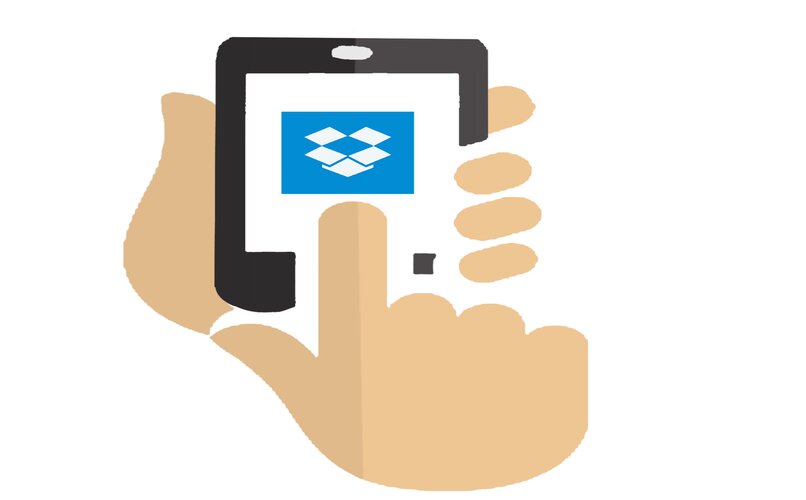
Aparte de ello, es importante que tengas en cuenta que al liberar espacio en una cuenta de Dropbox aún tienes la opción de recuperación de archivos y el historial de versiones anteriores de la aplicación por un periodo de 30 días con la opción de expandir hasta 180 días con la versión premium de Dropbox para trabajadores independientes y para equipos de trabajo.
¿Cómo puedo saber cuánto espacio tengo disponible en mi cuenta de Dropbox?
Es recomendado consultar el espacio disponible en una cuenta de Dropbox cada cierto tiempo para asegurarte que tu cuenta no se encuentre cerca del límite. El espacio ocupado en tu cuenta de Dropbox representa el contenido total de archivos, carpetas, carpetas compartidas y documentos de paper sin incluir en el cálculo los archivos eliminados y las versiones anteriores del almacenamiento.
Sin embargo, la principal razón por la cual debes saber cuánto espacio tienes disponible en una cuenta de Dropbox es debido a que cuando esta llegue al límite de almacenamiento, la sincronización de archivos entre dispositivos y la aplicación se detendrá y no podrás añadir ni modificar los archivos que ya tengas almacenados en la nube.
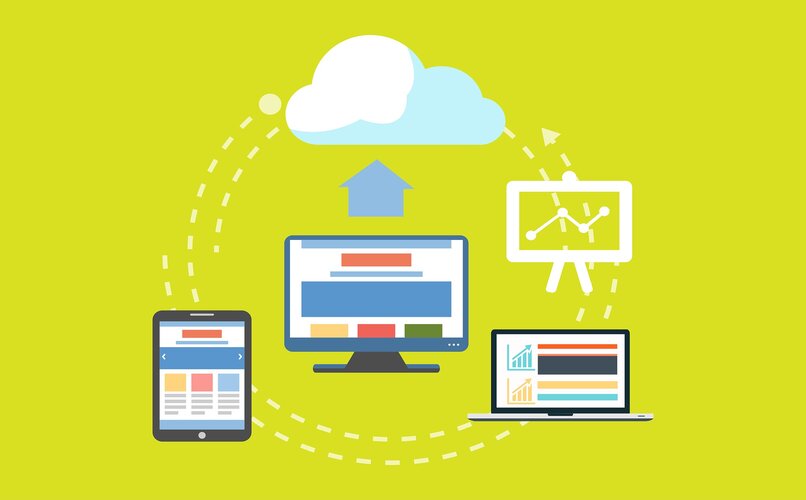
Para consultar el espacio disponible en una cuenta personal de Dropbox debes ingresar en el portal web oficial de Dropbox para iniciar sesión y luego seguir la siguiente ruta.
- Haz clic en tu avatar o foto de perfil para abrir el menú desplegable de ajustes y hacer clic en la opción de Configuración para ingresar en el apartado de Plan.
- En la siguiente pestaña tendrás disponible la barra de espacio de Dropbox para consultar cuánto espacio queda disponible en tu cuenta personal.
- Debajo de dicha barra podrás observar detalladamente los archivos que están ocupando dicho espacio en la cuenta personal en forma de archivos normales y archivos compartidos.
Mientras que para saber el espacio que queda disponible en una cuenta de equipo de Dropbox la ruta que debes seguir es la misma que el de una cuenta personal. Es necesario que tengas en consideración que en una cuenta de equipo el cálculo de las carpetas compartidas se cuentan una vez para todo el equipo y estas incluyen las carpetas compartidas a cuentas fuera del equipo de trabajo.
El cálculo del almacenamiento disponible en una cuenta de equipo se actualiza cada 6-8 horas dependiendo del tráfico de la cuenta y este también incluye los archivos de usuarios inhabilitados que no hayan sido eliminados de forma permanente o que aún se encuentren en versiones anteriores del historial de la cuenta y estén dentro del periodo de tiempo de recuperación.
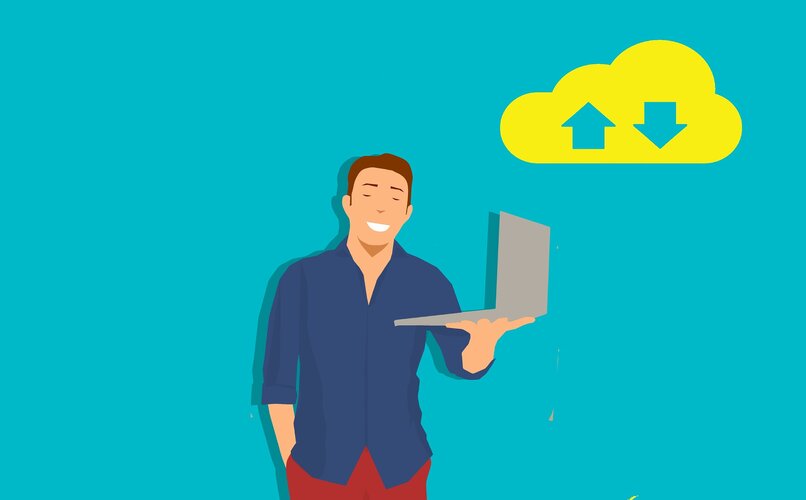
En caso de tener una cuenta de equipo es posible habilitar la opción de límites de espacio de miembros para saber la cantidad de almacenamiento que cada usuario de la cuenta está ocupando y así tener un mejor control del espacio disponible, puesto que con esta opción podrás saber cuáles son los archivos y carpetas que no están siendo compartidos y las carpetas compartidas de cuentas externas.
¿Cuál es el procedimiento para eliminar carpetas innecesarias de Dropbox?
Dropbox es una interfaz fácil de usar en cualquiera de las plataformas donde se encuentra disponible la aplicación y sin limitación alguna entre plataformas, de modo que puedes acceder a cualquiera de ellas para eliminar carpetas que consideres innecesarias y ocupen espacio de almacenamiento que puede ser utilizado para archivos esenciales. A continuación te mostramos cómo realizar este procedimiento.
Desde el servidor web
- Ingresa en la página web oficial de Dropbox desde el navegador de tu preferencia en la PC o teléfono móvil para iniciar sesión en tu cuenta.
- En la barra lateral de opciones ubicada a mano izquierda de la pantalla haz clic en la opción de ‘Todos los archivos’.
- Luego tendrás disponible la lista de archivos almacenados en tu cuenta, selecciona sobre el archivo que deseas eliminar y haz clic en el icono de tres puntos suspensivos (…).
- Por último, se abrirá un menú desplegable de opciones donde debes hacer clic en ‘Eliminar’ y luego vuelve a hacer clic en ‘Eliminar’ para confirmar el proceso.
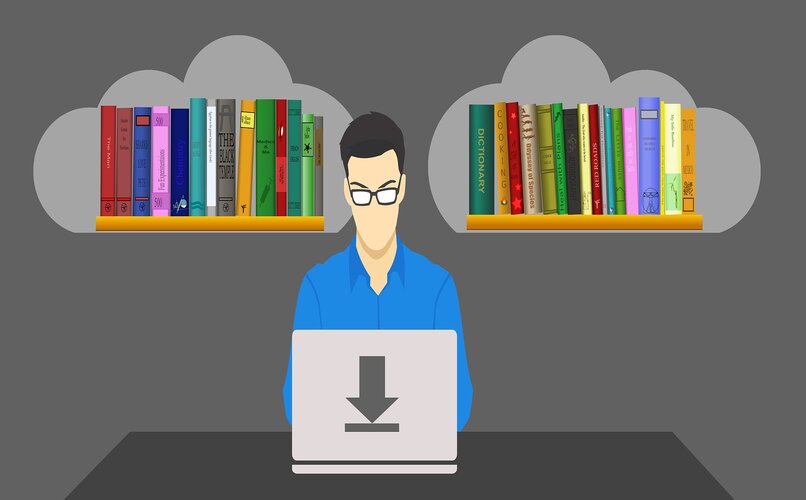
Desde el aplicativo para PC
- Abre la aplicación oficial de Dropbox para PC y luego ingresa en la lista de todos los archivos almacenados en la cuenta para seleccionar el que deseas eliminar.
- Selecciona el archivo a eliminar y haz clic derecho sobre él para abrir el menú desplegable de opciones donde tendrás disponible la opción de ‘Eliminar’ para usuarios de Windows o ‘Trasladar a la papelera’ para usuarios de Mac.
Usando la aplicación móvil
- Desde tu móvil ingresa a la aplicación de Dropbox que puedes descargar en Google Play para usuarios Android y en la App Store para usuarios iOS.
- Luego debes actualizar e iniciar sesión en Dropbox dispositivos móviles y ubicar la carpeta innecesaria que quieres eliminar de tu cuenta.
- Junto a la carpeta podrás observar un icono en forma de tres puntos suspensivos o tres puntos verticales dependiendo de la versión de Dropbox que tengas descargada.
- Toca sobre dicho icono para abrir el menú desplegable de opciones donde se encuentra el apartado de ‘Eliminar’, el cual debes presionar para finalizar el proceso.
Una vez hayas eliminado una carpeta innecesaria de tu cuenta de Dropbox, puedes eliminar el archivo de forma permanente desde el portal web de la aplicación haciendo clic sobre la opción de ‘Archivos eliminados’ en la barra lateral a mano izquierda. Acá podrás observar todos los archivos eliminados con una casilla a su lado para seleccionar y hacer clic en ‘Eliminar permanentemente’.
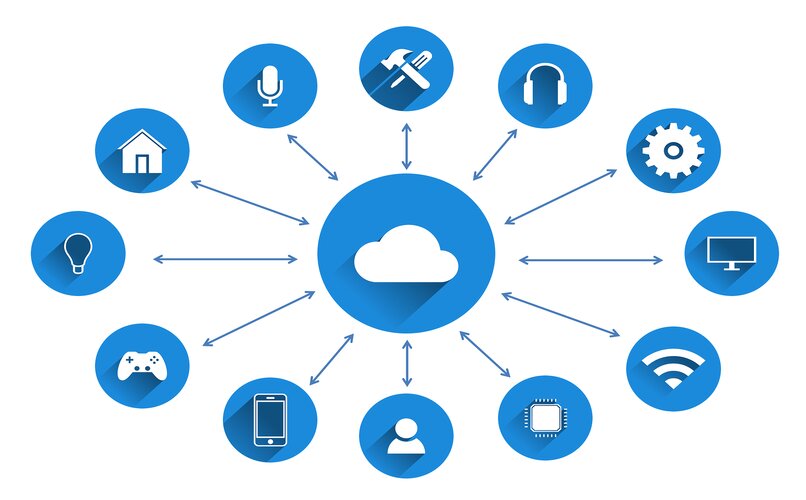
En dado caso que dicha opción no aparezca disponible y seas un usuario de una cuenta de equipo de Dropbox, probablemente sea debido a que el administrador de la cuenta haya activado la política de conservación de datos y por lo tanto, no tienes acceso a eliminar archivos y carpetas de forma permanente.
¿De qué manera puedo liberar espacio en mi cuenta de Dropbox rápidamente?
El proceso para liberar espacio en una cuenta de Dropbox suele llevar tiempo y resultar tedioso para sus usuarios, por lo tanto es recomendado en caso que no tengas el tiempo para hacer este proceso de forma manual, utilizar una aplicación externa como Easy Duplicate Finder para identificar archivos repetidos almacenados en tu cuenta y así poder eliminarlos rápidamente.
Y si no quieres vincular tu cuenta personal de Dropbox a una aplicación externa, puedes seguir las siguientes recomendaciones para liberar espacio rápidamente.
Quita imágenes repetidas
Al sincronizar la aplicación de Dropbox con la galería de tu dispositivo móvil, este suele llenarse de imágenes y fotos repetidas que pueden llegar a abarcar mucho espacio dentro del almacenamiento. Actualmente Dropbox no cuenta con la opción de escanear archivos repetidos, por lo que tendrás que realizar este proceso manualmente para eliminar dichos archivos permanentemente.
Exporta archivos a una memoria externa USB o MicroSD
Es importante que Dropbox no sea tu única fuente de almacenamiento externo, puesto que es recomendado diversificar tus archivos importantes entre otros servicios de nube virtual y una memoria externa USB o MicroSD para exportar archivos que no deseas borrar pero están ocupando espacio valioso dentro de tu cuenta de Dropbox.
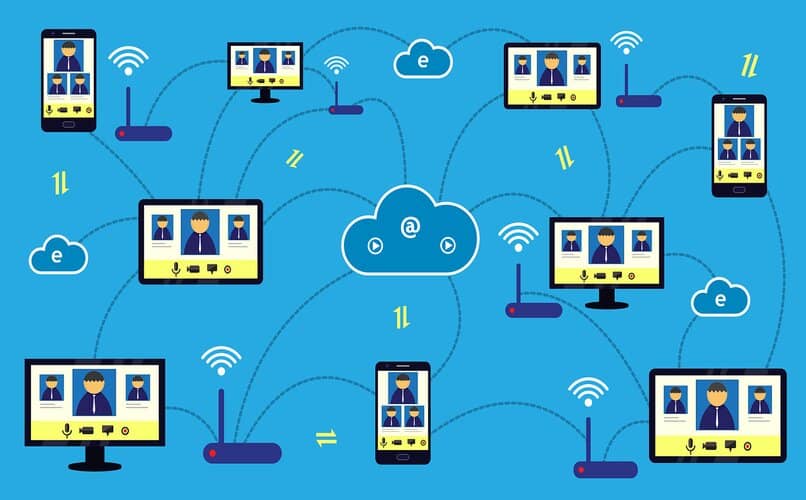
Principalmente, puedes utilizar esta opción para exportar todos aquellos archivos de proyectos que ya hayas finalizado o se encuentren pausados por un tiempo, puesto que es necesario que el espacio de Dropbox sea utilizado para almacenar y compartir archivos que utilices regularmente y necesites un fácil acceso a ellos desde cualquier dispositivo.
Adquiere un plan de pago
La mejor opción que tienes disponible en caso que no poseas del tiempo disponible para escanear manualmente todos los archivos almacenados en tu cuenta de Dropbox, o en caso que no cuentes con una memoria externa para exportar archivos es adquirir un plan de pago de Dropbox para aumentar el espacio límite de almacenamiento, de modo que no tengas que preocuparte por liberar espacio por un tiempo.
¿Cuáles son las características de los paquetes de prepago que nos ofrece Dropbox?
Dropbox cuenta con una amplia gama de planes de pago para adaptarse a tus necesidades y presupuesto, con opciones para suscribirse a un plan personal o un plan para varias personas y así ahorrar dinero. A continuación te enseñaremos las características principales de los paquetes de prepago que nos ofrece Dropbox para que puedas determinar el que mejor se adapte a tu situación.

Plus
- El plan Plus de Dropbox ofrece 2 TB de almacenamiento en una nube virtual privada por un costo anual de 119.88 euros o un costo mensual de 11.99 US$ que puedes cancelar mediante tarjeta de crédito o cuenta PayPal.
- Con este plan podrás vincular tu cuenta de Dropbox a la PC para guardar todos los archivos del disco duro en la nube de forma automática, y así liberar espacio de almacenamiento interno para que la PC pueda funcionar sin problemas.
- Aparte de vincular Dropbox con la PC, con el plan Plus es posible sincronizar todos los dispositivos electrónicos que tengas para tener acceso a Dropbox donde y cuando lo desees.
- Cuando elimines algún archivo o carpeta almacenado en tu cuenta de Dropbox, podrás acceder a la recuperación y el historial de versiones anteriores por un periodo de 30 días.
- Puedes ubicar tus archivos almacenados en Dropbox de forma rápida y sencilla con la opción de búsqueda de texto completo, donde con palabras clave encontrarás el archivo que buscas.
- Podrás usar la opción de borrador remoto para eliminar archivos almacenados en un dispositivo electrónico extraviado que esté vinculado a tu cuenta.
- A través de este plan tendrás acceso a Dropbox Passwords para guardar, sincronizar y completar de forma automática los nombres de usuario y contraseñas de cualquier cuenta.
- Completo acceso a la herramienta de Dropbox Vault para crear una carpeta con archivos confidenciales en una ubicación privada dentro de tu cuenta.

Profesional
- El plan Profesional de Dropbox cuenta con 3 TB de almacenamiento en una nube privada por un costo anual de 198.96 euros o un costo mensual de 19.99 euros lo cuales puedes cancelar con la información de tu tarjeta de crédito o transferencia PayPal.
- Con este plan puedes activar la sincronización inteligente entre dispositivos y tu cuenta de Dropbox para que los archivos que desees se guarden automáticamente en la nube virtual.
- Tendrás prioridad en el chat de soporte técnico para que tus inquietudes puedan ser leídas y respondidas en pocos minutos.
- La opción de recuperación y el historial de versiones anteriores de archivos borrados estará disponible por un periodo de tiempo extendido de 180 días.
- Al compartir algún archivo utilizando el plan Profesional de Dropbox tienes disponible opciones para añadir una contraseña al vínculo compartido para proteger en contra de intrusos.
- Puedes añadir fechas de caducidad para que al compartir un vínculo este deje de funcionar después de un periodo de tiempo predeterminado.
- Al compartir un vínculo con otros usuarios puedes marcar que estos sólo tengan permisos de lectura sobre el archivo para que estos no puedan ser editados sin tu consentimiento.
- Tendrás acceso al historial de lectores para confirmar si algún archivo que hayas compartido con otros usuarios ha sido leído y en qué momento fue leído por estos.
- Podrás utilizar la búsqueda de texto completo para ubicar archivos por palabras clave, marcas de agua o mediante el escaneo de documentos.